Kas ir MBR: galvenais sāknēšanas ieraksts? – TechCult
Miscellanea / / May 12, 2023
Instalējot jaunu cieto disku, jums bieži būs jāizvēlas viena no divām sadalīšanas opcijām: MBR vai Master Boot Record un GPT vai GUID nodalījumu tabula. MBR ir vecāka sadalīšanas shēma, kas pastāv kopš MS-DOS laikiem, savukārt GPT ir jaunāka, modernāka sadalīšanas shēma. Bet kas īsti ir MBR un kas to atšķir no GPT? Šajā rakstā mēs izpētīsim MBR un salīdzināsim to ar GPT, lai jūs varētu pieņemt apzinātu lēmumu, iestatot atmiņas ierīci.

Satura rādītājs
Kas ir GPT un MBR?
Saglabājot datus datora cietajā diskā vai SSD, tos var sadalīt dažādās sadaļās, ko sauc par nodalījumiem. Šie nodalījumi palīdz sakārtot jūsu datus un atvieglo datora piekļuvi tiem.
Galvenais sāknēšanas ieraksts (MBR) un GUID nodalījumu tabula (GPT) ir divi dažādi veidi, kā kārtot informāciju datora cietajā diskā. Gan MBR, gan GPT nosaka, kā dators nolasa un piekļūst informācijai cietajā diskā.
Ko dara MBR?
MBR norāda datoram, kā palaist un kur atrast operētājsistēmu. Tajā ir arī informācija par nodalījumu tabulu un to, kā cietais disks ir sadalīts.
Ko dara GPT?
GPT arī norāda jūsu datoram, kā palaist un kur atrast operētājsistēmu, tāpat kā MBR. Tomēr arī GPT satur nodalījuma tabulas rezerves kopiju, kas padara to uzticamāku nekā MBR. Tā arī var atbalsta lielākus disku izmērus un ļauj izveidot vairāk nodalījumu nekā MBR.
Tagad, kad zināt, kas ir MBR, kas ir GPT un ko viņi dara, apskatīsim MBR un GPT salīdzinājumu.
Lasi arī: Kā sadalīt cieto disku sistēmā Windows 11
MBR pret GPT
| Funkcija | MBR | GPT |
| Primāro nodalījumu skaits | Līdz 4 | Līdz 128 |
| Maksimālais nodalījuma izmērs | Līdz 2 TB | Līdz 18 eksabaitiem |
| Drošība | Trūkst datu sektora kontrolsummas | Izmanto CRC vērtības un rezerves GUID nodalījuma tabulu |
| Specifikācijas | Darbojas ar BIOS | Darbojas ar UEFI |
| Sadalījuma nosaukums | Uzglabāts nodalījumā | Unikāls GUID un 36 rakstzīmju nosaukums |
| Vairāku sāknēšanas atbalsts | Ierobežots atbalsts vairākkārtējai sāknēšanai | Sāknēšanas ielādes ieraksti, kas tiek glabāti atsevišķos nodalījumos |
| Operētājsistēmas atbalsts | Atbalsta vecākas Windows versijas | Atbalsta visas galvenās OS |
| Datu atkopšana | Grūti | Viegli |
| Datu korupcijas noteikšana | Grūti | Viegli |
| Sadalījuma adresācijas metode | CHS vai LBA | Tikai LBA |
| Izmērs | 512 baiti | 512 baiti vienā LBA, nodalījuma ieraksts 128 baiti |
| Sadalījuma veida kods | 1 baita kods | 16 baitu GUID |
| Stabilitāte | Mazāk stabils | Stabilāks |
| Bootable OS versija | Sāknējas 32 bitu OS | Sāknējas 64 bitu OS |
| Noliktavas ietilpība | Līdz 2 TB | Līdz 9,44 miljoniem TB |
| Performance | Zemāka veiktspēja | Izcila veiktspēja ar UEFI sāknēšanas atbalstu |
Galvenais sāknēšanas ieraksts vs GUID nodalījumu tabula SSD
Izvēloties starp MBR un GPT SSD, ņemiet vērā tālāk minēto.
1. Jauda: MBR ir ierobežojumi ietilpības ziņā, jo uzglabāšanas vieta ir ierobežota līdz 2 TB, savukārt GPT ļauj izmantot lielākas ietilpības diskus līdz 9,4 ZB.
2. Operētājsistēma: SSD ir vairāk saderīgi ar jaunākajām Windows versijām, piemēram, Windows 10, un uz UEFI balstītas sistēmas var palīdzēt maksimāli palielināt ātruma priekšrocības, padarot GPT par labāku izvēli.
Kopumā GPT ir saprātīgāka SSD izvēle, jo tā ir lielāka ietilpība, uzticamība un saderība ar jaunākām operētājsistēmām.
Tagad jūs zināt, kas ir MBR, kas ir GPT un kā tie atšķiras, iespējams, jums rodas jautājums, kurš no tiem ir labāks. Apskatīsim tuvāk.
Lasi arī: 12 lietojumprogrammas ārējo cieto disku aizsardzībai ar paroli
Kas ir labāks MBR vai GPT?
Izvēle starp MBR un GPT ir atkarīga no vairākiem faktoriem, piemēram, atmiņas ierīces veida un izmēra, izmantotās operētājsistēmas un nepieciešamajām funkcijām.
MBR ir pareizā izvēle, ja:
- Diska izmērs ir mazāks par 2 TB.
- Datora mātesplate ir balstīta uz BIOS (vecākiem datoriem).
- Jums jāinstalē Windows 32 bitu versija.
- Jums ir jāizveido tikai četri nodalījumi vai mazāk.
- Jums ir jāizmanto diska klonēšanas programmatūra, kas neatbalsta GPT.
GPT ir pareizā izvēle, ja:
- Diska izmērs ir lielāks par 2 TB.
- Datora mātesplates pamatā ir UEFI (jaunāki datori).
- Jums jāinstalē Windows 64 bitu versija.
- Jums ir jāizveido vairāk nekā četri nodalījumi.
- Jums nepieciešama lielāka uzticamība, datu aizsardzība un datu atkopšanas iespējas.
Kā uzzināt, vai jūsu dators izmanto galveno sāknēšanas ierakstu vai GUID nodalījuma tabulu
Tavā Windows datoros varat noskaidrot, vai jūsu sistēma izmanto MBR vai GUID nodalījumu, veicot šādas darbības:
1. Nospiediet pogu Windows taustiņš + X un noklikšķiniet uz Diska pārvaldība.
2. Atrodi disks vēlaties pārbaudīt un ar peles labo pogu noklikšķiniet uz tā.
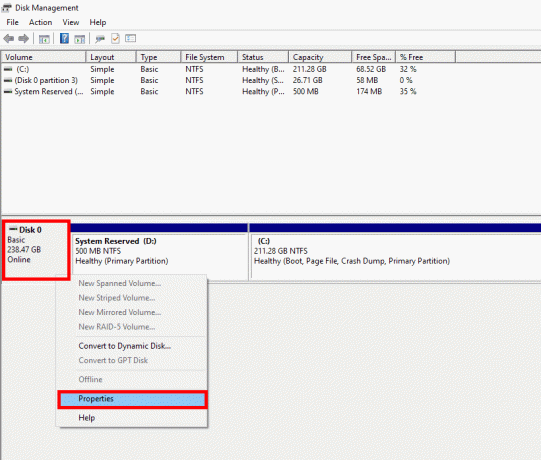
3. Klikšķiniet uz Īpašības.
4. Skatīt Starpsienas stils kolonnu zem Apjomi cilne.
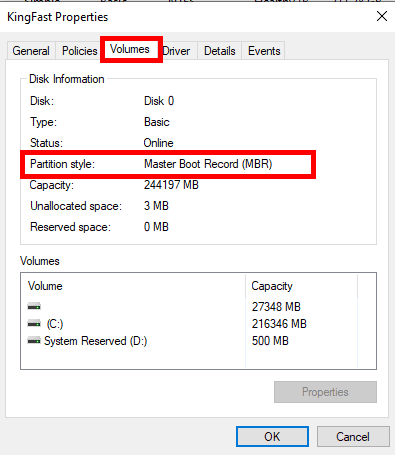
5. Ja tas ir MBR, jūs redzēsit Galvenais sāknēšanas ieraksts (MBR). Pretējā gadījumā jūs redzēsiet GUID nodalījumu tabula (GPT).
Lasi arī: 10 veidi, kā atbrīvot vietu cietajā diskā operētājsistēmā Windows 10
Mēs ceram, ka pēc šī raksta izlasīšanas jūs zināt, kas ir MBR un GPT un kāda ir atšķirība starp tiem. Tagad varat izvēlēties, kurš no tiem ir labāks atbilstoši jūsu vajadzībām. Un, ja jums ir kādi jautājumi vai ieteikumi par MBR vai GPT, lūdzu, kopīgojiet tos komentāru sadaļā.

Alekss Kreigs
Aleksu vada aizraušanās ar tehnoloģijām un spēļu saturu. Neatkarīgi no tā, vai tas ir, spēlējot jaunākās videospēles, sekojot līdzi jaunākajām tehnoloģiju ziņām vai iesaistoties ar citiem līdzīgi domājošiem cilvēkiem tiešsaistē Aleksa mīlestība pret tehnoloģijām un spēlēm ir redzama visā, ko viņš dara.
Aleksu vada aizraušanās ar tehnoloģijām un spēļu saturu. Neatkarīgi no tā, vai tas ir, spēlējot jaunākās videospēles, sekojot līdzi jaunākajām tehnoloģiju ziņām vai iesaistoties ar citiem līdzīgi domājošiem cilvēkiem tiešsaistē Aleksa mīlestība pret tehnoloģijām un spēlēm ir redzama visā, ko viņš dara.



